在企業運營過程中,數據的高效管理和處理是提升工作效率的關鍵。然而,面對海量的數據,傳統的手動處理方式不僅耗時費力,還容易出錯。此時,批量管理工具便成為了企業提升數據處理效率的“秘密武器”。今天就為大家介紹Hyper-V遠程:遠程管理Hyper-V虛擬機。
在企業級和遠程辦公環境中,Hyper-V虛擬機的遠程管理是提高工作效率和靈活性的關鍵功能。通過遠程管理,用戶可以隨時隨地訪問和操作虛擬機,進行系統維護、軟件安裝、故障排查等操作。本文將詳細介紹幾種常見的遠程管理Hyper-V虛擬機的方法,包括使用遠程桌面連接(RDP)、Hyper-V管理器、PowerShell腳本以及第三方工具。
一、使用遠程桌面連接(RDP)遠程管理虛擬機
遠程桌面連接(RDP)是Hyper-V虛擬機遠程管理中最常用且便捷的方法之一,它允許用戶通過圖形界面遠程訪問虛擬機,就像直接在虛擬機上操作一樣。
1.配置虛擬機以允許遠程桌面連接
登錄到虛擬機,打開“控制面板”>“系統和安全”>“系統”>“遠程設置”。
在“遠程桌面”部分,選擇“允許遠程連接到此計算機”,并根據需要設置用戶訪問權限。
2.為虛擬機配置靜態IP地址
在虛擬機的網絡設置中,手動設置一個靜態IP地址,確保每次連接時虛擬機的IP地址不變。
3.使用RDP客戶端連接虛擬機
在遠程設備上打開“遠程桌面連接”客戶端,輸入虛擬機的IP地址或主機名,點擊“連接”。
輸入虛擬機的用戶名和密碼,即可進入虛擬機的桌面環境。
二、使用Hyper-V管理器遠程管理虛擬機
Hyper-V管理器是一個功能強大的工具,允許用戶通過圖形界面遠程管理虛擬機。它支持對虛擬機的啟動、關閉、重啟等操作,還可以查看虛擬機的性能和狀態。
1.在本地計算機上安裝Hyper-V管理器
打開“控制面板”>“程序”>“啟用或關閉Windows功能”。
勾選“遠程服務器管理工具”>“功能管理工具”>“Hyper-V管理器”,然后點擊“確定”完成安裝。
2.連接到遠程Hyper-V服務器
打開Hyper-V管理器,點擊“連接到服務器”按鈕,輸入遠程Hyper-V服務器的名稱或IP地址。
輸入管理員憑據,即可連接到遠程服務器并管理其上的虛擬機。
三、使用PowerShell遠程管理虛擬機
PowerShell提供了強大的命令行工具,可以實現對Hyper-V虛擬機的遠程管理和自動化操作。
1.使用PowerShell連接到遠程虛擬機
打開PowerShell,使用以下命令連接到遠程虛擬機:
powershell復制
Enter-PSSession-ComputerName<虛擬機IP地址或主機名>-Credential<管理員憑據>
輸入管理員用戶名和密碼后,即可進入遠程虛擬機的PowerShell會話。
四、使用第三方工具遠程管理虛擬機
除了微軟自帶的工具外,還有一些第三方工具可以提供更豐富的遠程管理功能,例如TeamViewer、AnyDesk等。這些工具通常支持跨平臺操作,并提供更高效的遠程桌面體驗。
五、注意事項
網絡配置:確保虛擬機和遠程設備處于同一網絡,或者通過VPN等方式實現網絡連接。
防火墻設置:確保虛擬機和宿主機的防火墻允許遠程桌面連接(默認端口為3389)。
權限管理:確保遠程訪問的用戶具有足夠的權限,以避免權限不足導致無法操作虛擬機。
通過以上方法,用戶可以根據自己的需求和使用場景選擇合適的遠程管理方式,實現對Hyper-V虛擬機的高效管理和操作。
在現代IT環境中,隨著虛擬化技術的廣泛應用,hyper-v作為微軟的虛擬化解決方案,已經成為許多企業和個人用戶管理虛擬機的重要工具。然而,隨著虛擬機數量的增加,手動管理這些虛擬機變得越來越復雜和低效。這時,“hyper-v批量管理工具”應運而生,它為管理員提供了一種高效、便捷的方式來集中管理和自動化操作大量虛擬機。現在讓我們來探索一下“hyper-v批量管理工具”的奇妙世界,了解它是如何工作的,以及它為我們的日常生活和業務運營帶來的巨大變革。
首先,工具安裝
我們將“hyper-v批量管理工具”,進行安裝,按照向導提示完成安裝。安裝完后,打開工具。
其次,批量操作執行
在工具界面中,我們可以選中多個虛擬機,輕松實現對虛擬機的批量開機、關機、重啟等功能,如下圖所示:

最后,如果要創建多個虛擬機,只需點擊創建,然后設置創建數量、虛擬機名稱、CPU數、存儲路徑、模板路徑等,設置好之后,點擊創建即可。也可以批量導入,導出功能健全!如下圖所示:
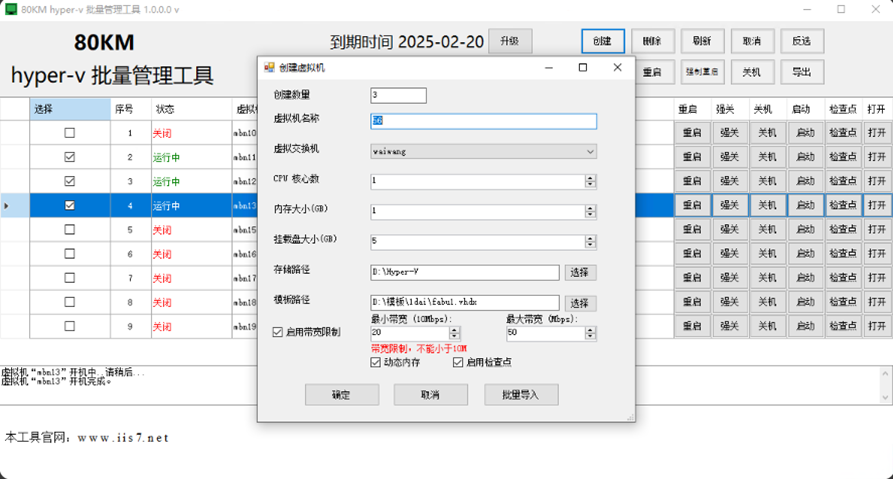
批量管理工具以其強大的功能和靈活的應用場景,為企業提供了高效、便捷的數據處理方式。它不僅能夠節省大量的人力和時間成本,還能提高數據處理的準確性和一致性,是企業提升運營效率的理想選擇。
審核編輯 黃宇
-
虛擬機
+關注
關注
1文章
966瀏覽量
29346 -
Hyper-V
+關注
關注
0文章
152瀏覽量
7924
發布評論請先 登錄
沒有hyper-v,Hyper-V無支持:解決系統不支持Hyper-V問題

hyper-v復制,Hyper-V 復制的操作步驟

hyper v虛擬機,如何在hyper-v中配置多個虛擬交換機?

hyper-v 驅動,安裝和配置hyper-v驅動的步驟

hyper v 上網,Hyper-V 上網:Hyper-V的網絡連接與上網設置

hyper v 虛擬化,Hyper-V 虛擬化:Hyper-V虛擬化的最佳實踐

hyper-v 集群,Hyper-V 集群:搭建Hyper-V集群的步驟

hyper-v 備份,hyper-v怎樣進行虛擬機的創建

hyper v 刪除,怎么樣刪除hyper-v中的虛擬機?

hyper-v文件,hyper-v文件查找的正確步驟和操作方法是什么?

hyper 內存,Hyper內存:如何監控與優化hyper-v虛擬機的內存使用






 hyper v 遠程,Hyper-V 遠程:遠程管理Hyper-V虛擬機
hyper v 遠程,Hyper-V 遠程:遠程管理Hyper-V虛擬機












評論